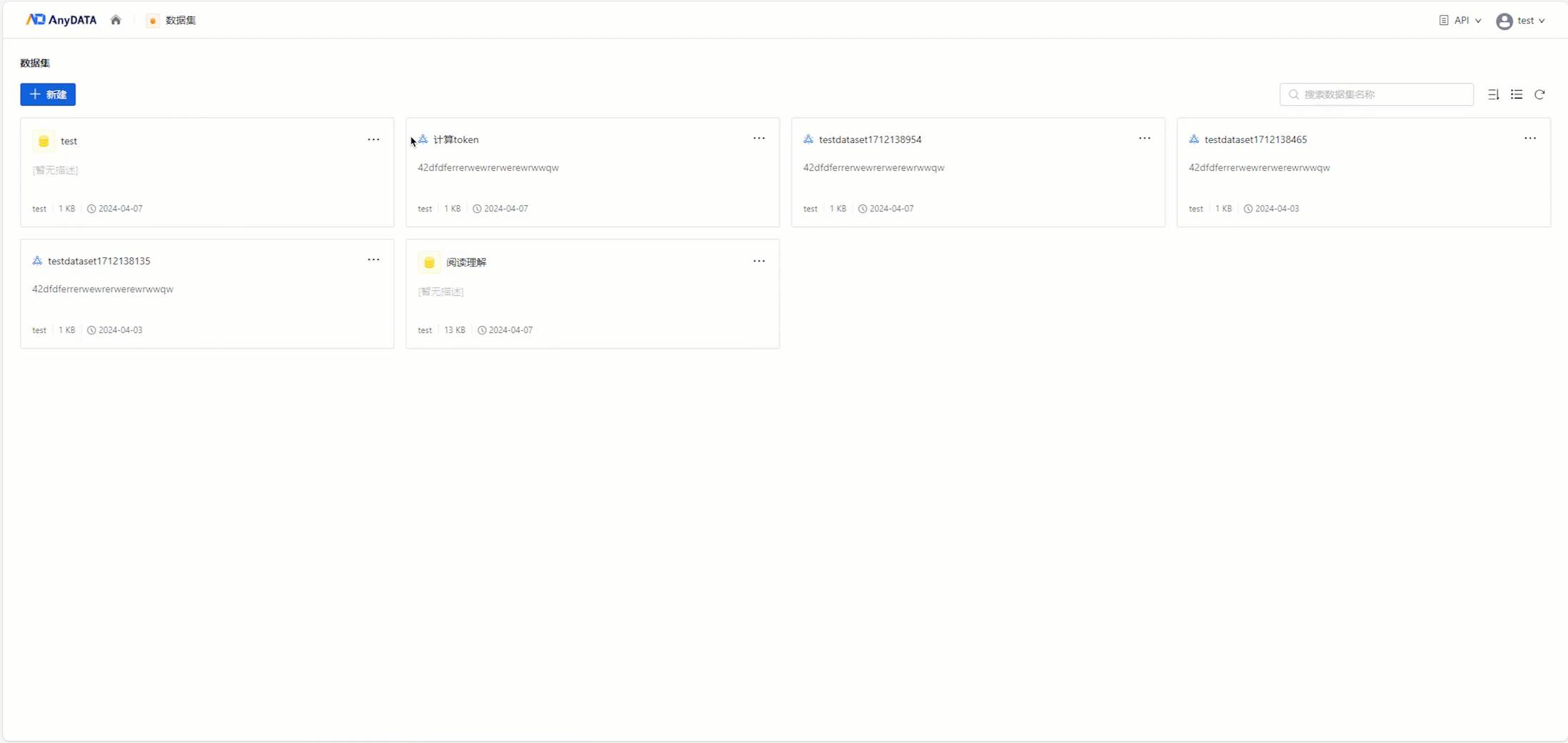从"主页"进入"数据集"界面。
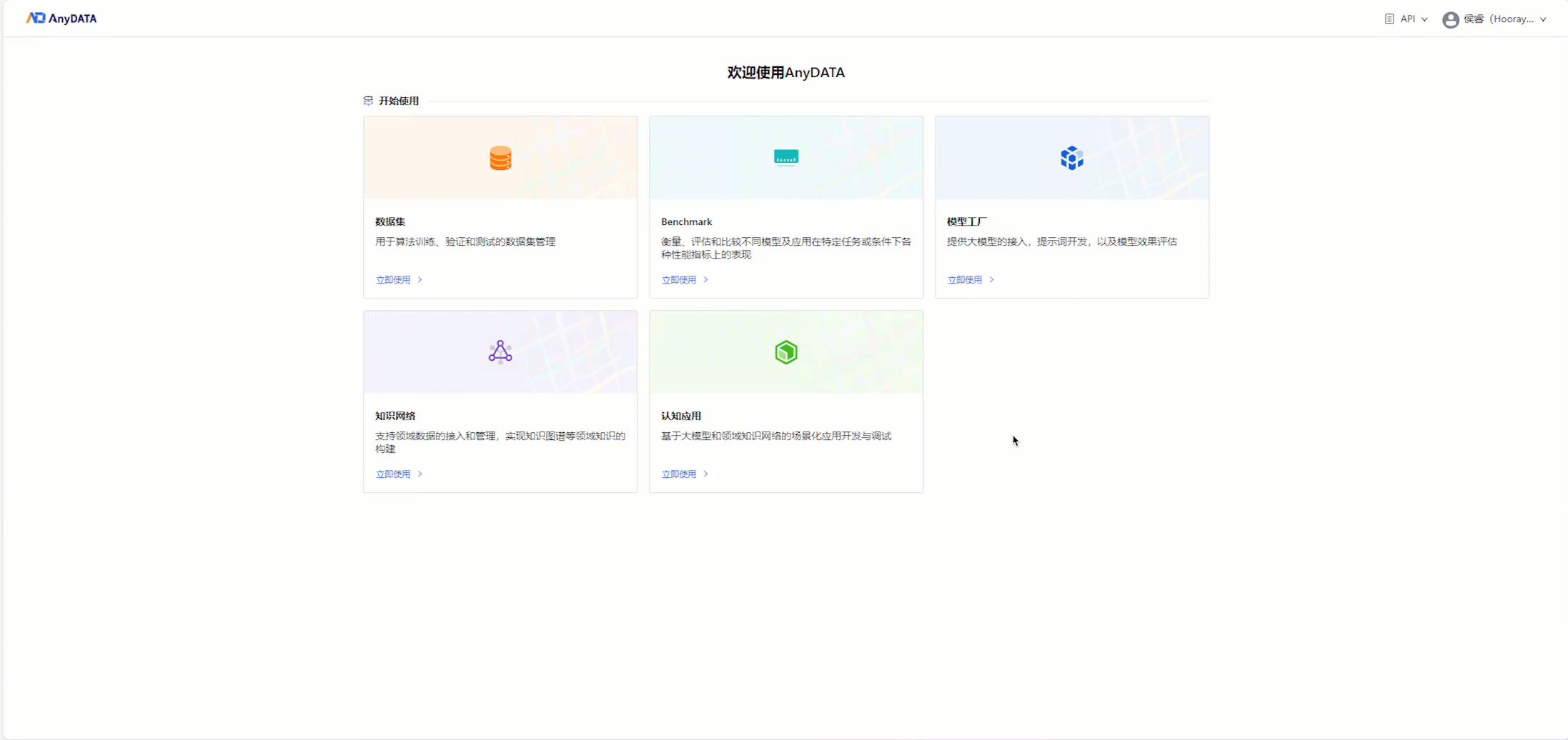
新建数据集
1.单击【新建】按钮,进入“新建数据集”对话框。在界面中填写如下信息:
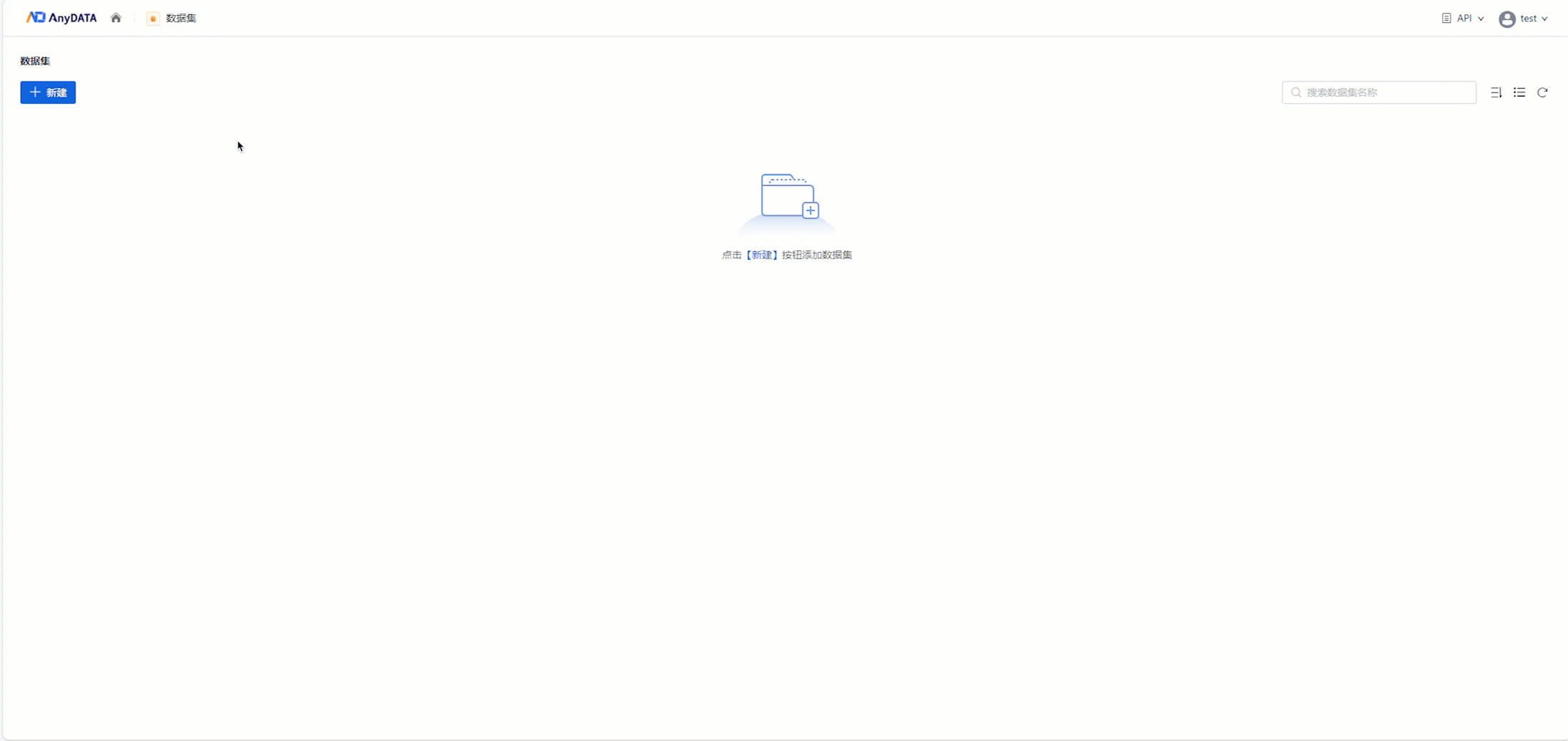
| 参数 | 说明 |
| 数据集名称 | 名称只能由大小写字母、数字、中文、特殊字符组成,长度为1-50位 |
| 描述 | 描述只能由中英文、数字、特殊字符组成,长度为0-255位 |
| 颜色 | 选择数据集图标颜色 |
2.单击确定按钮进入新建数据集界面。
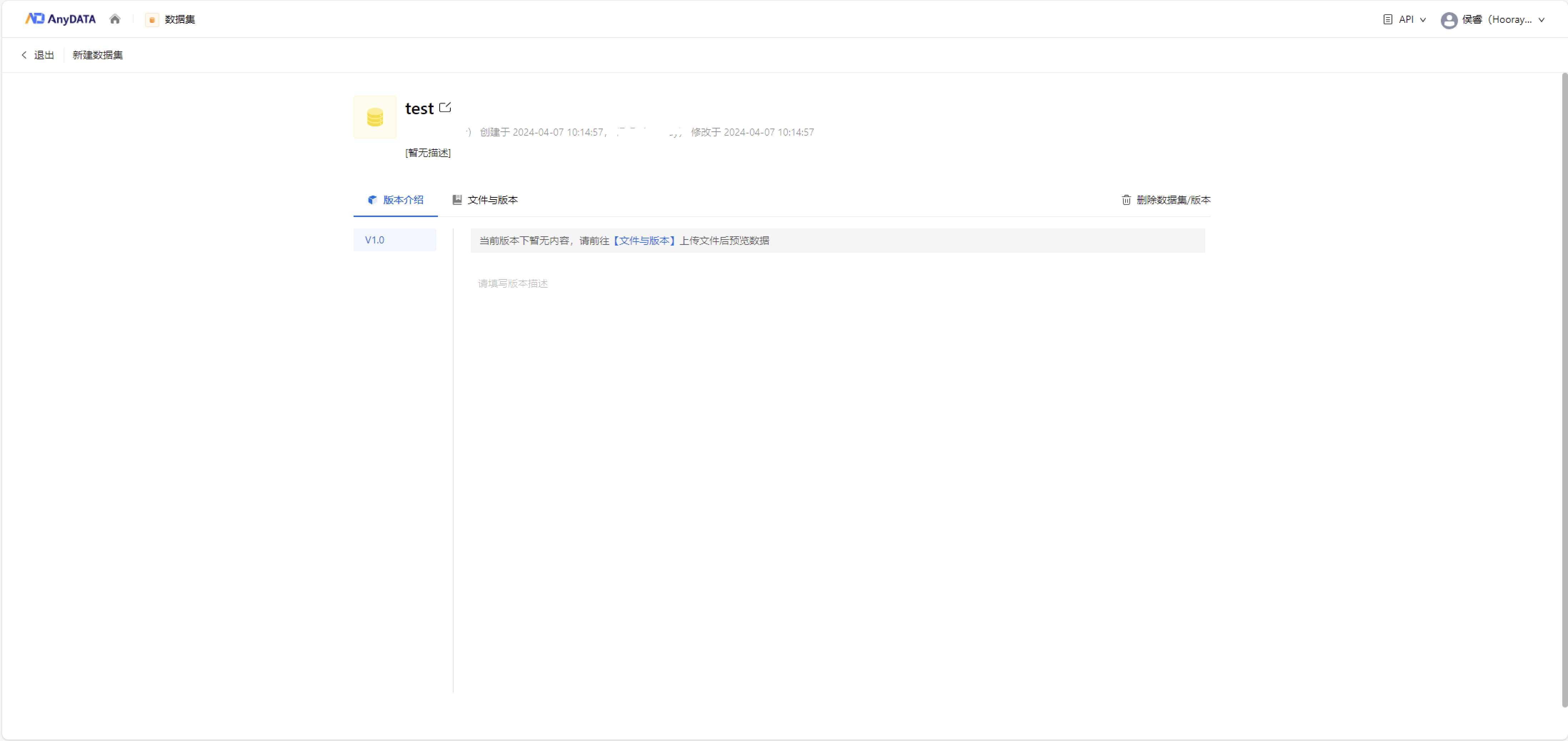
3.编辑该版本的版本介绍。悬停版本描述部分出现输入框,单击输入框变为可编辑状态,在输入框中输入版本的相关描述,单击【保存】按钮保存版本描述。
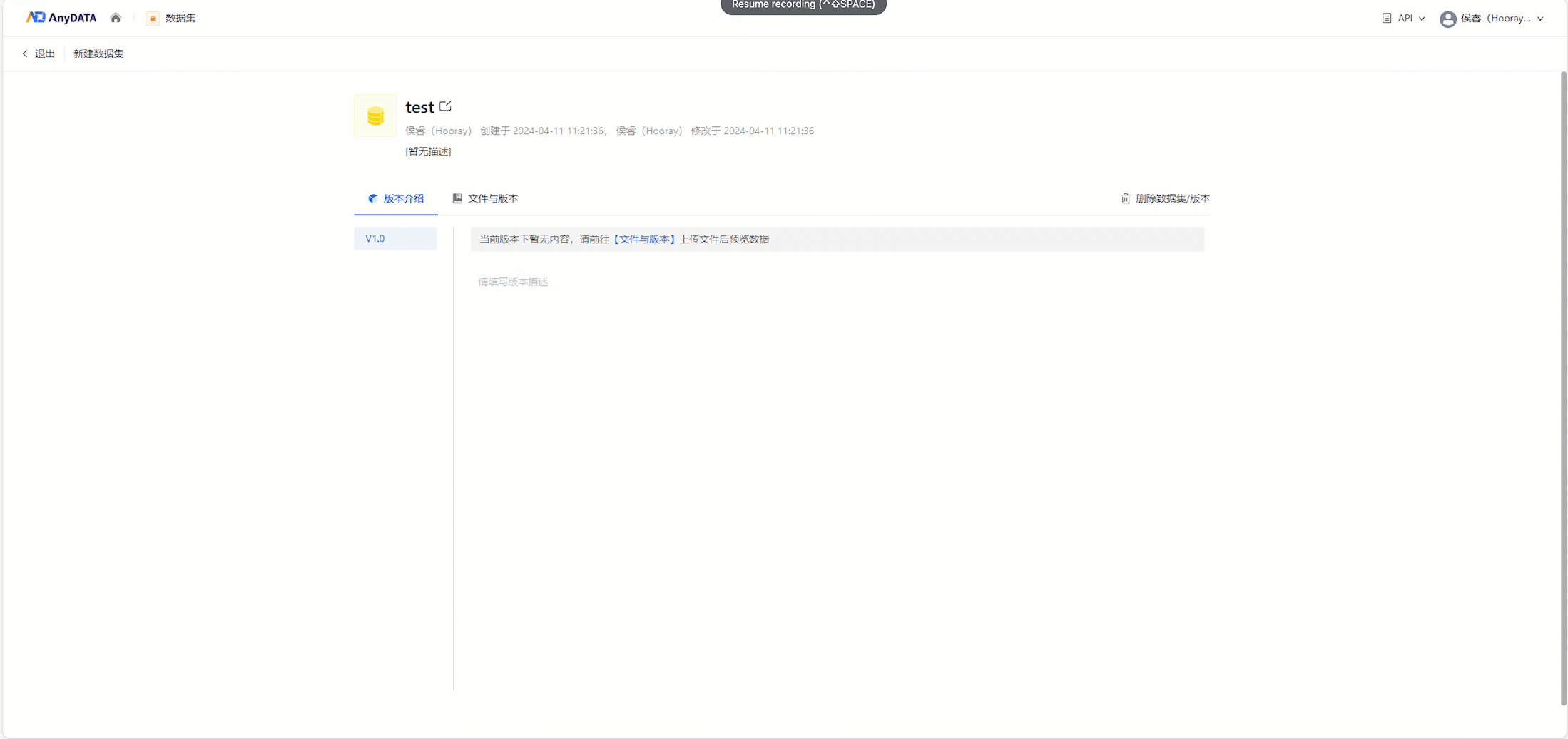
4.单击【上传】按钮选择文件,出现系统对话框,在对话框中选择需要上传的文件。
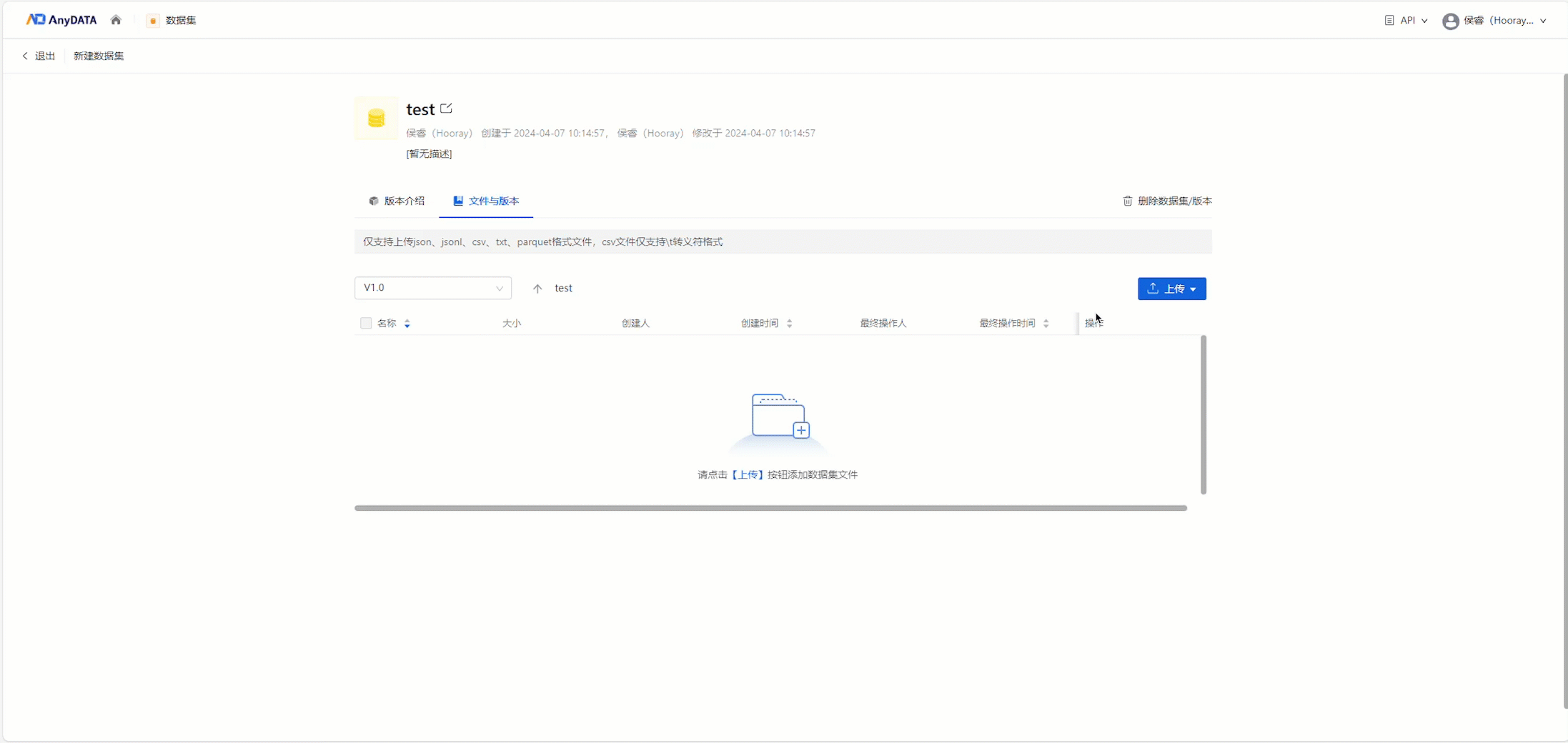
可以上传不同格式类型的文件进行预览。
场景一:查看csv格式文件
在文件与版本界面,单击【上传】按钮选择文件或文件夹,出现系统对话框,在对话框中选择一个csv格式的文件。
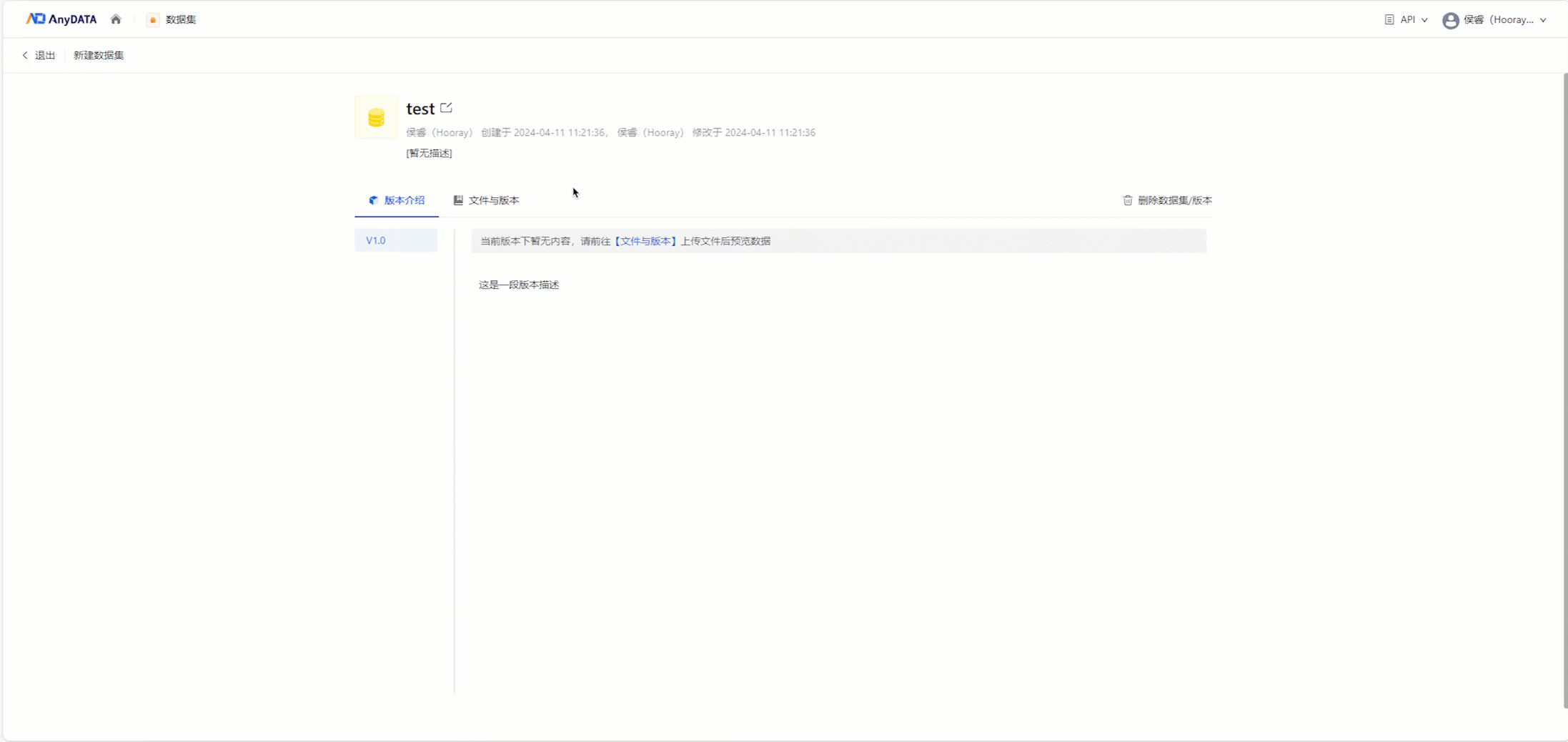
上传完成后单击【版本介绍】按钮切换至版本介绍界面,查看该csv文件下的数据。
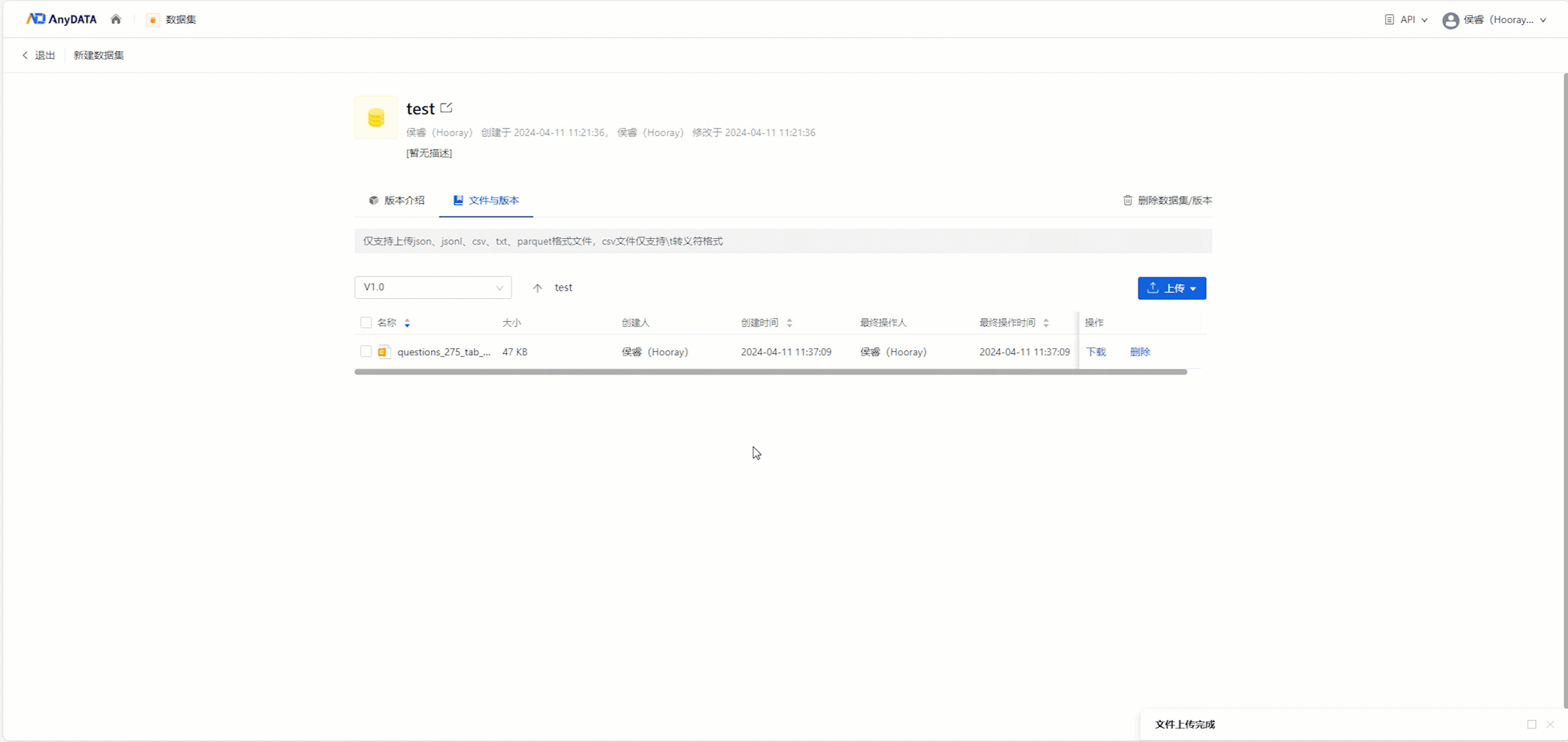
场景二:查看json格式文件
在文件与版本界面,单击【上传】按钮选择文件或文件夹,出现系统对话框,在对话框中选择一个json格式的文件。

上传完成后单击【版本介绍】按钮,切换至版本介绍界面,查看该json文件下的数据。
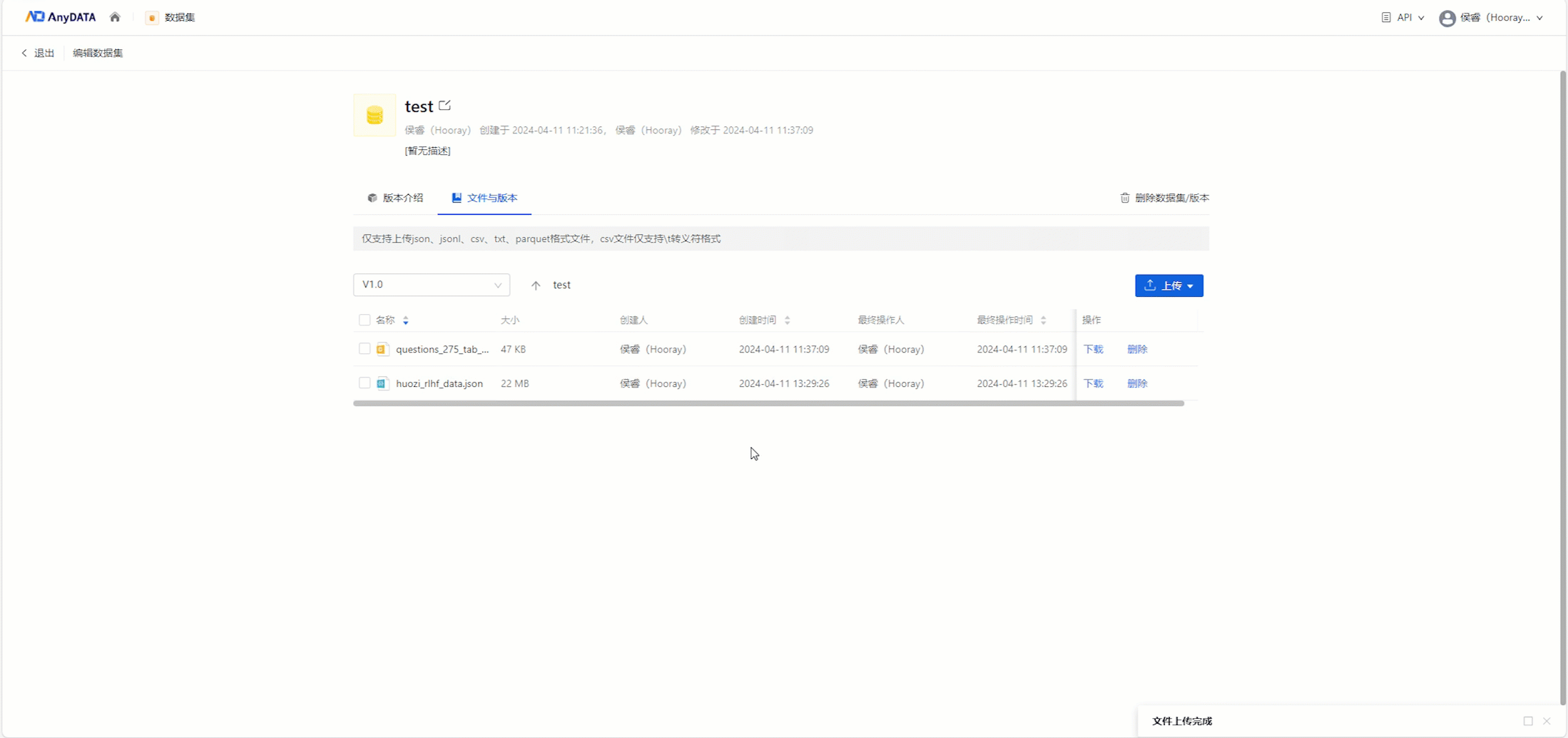
除了支持用户上传文件,还支持用户上传文件夹。单击【上传】按钮选择文件夹,出现系统对话框,在对话框中勾选需要上传的文件夹。

支持用户对上传后的文件进行下载。单击需要下载的文件后的【下载】按钮,下载该文件。

支持用户对上传后的文件或文件夹进行单一删除或批量删除。

编辑数据集
支持在数据集内进行不同版本的管理
单击【版本切换】下拉框,单击【新建版本】按钮出现新建版本对话框,单击确定创建新的版本。相关版本内的文件操作同上。
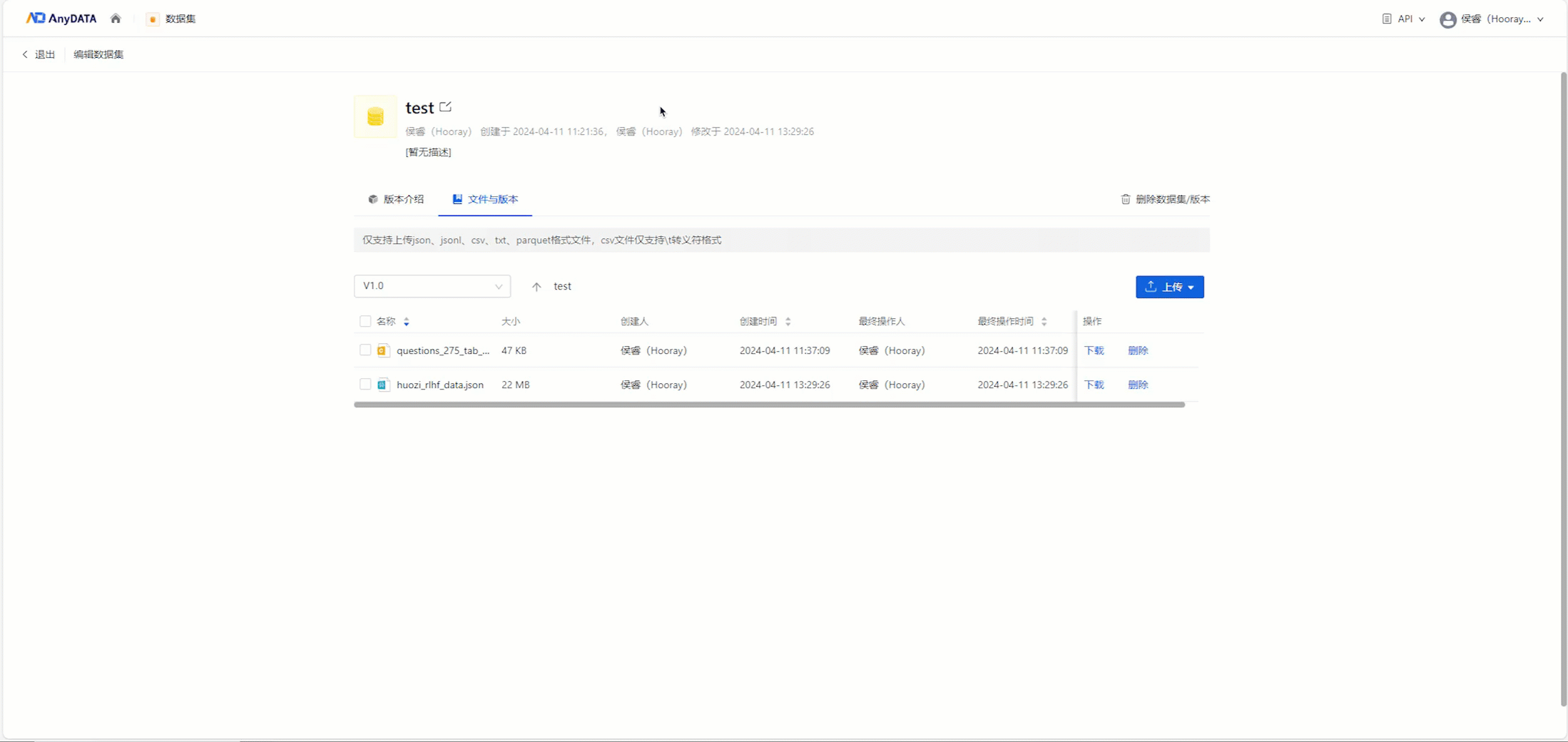
单击【删除数据集/版本】按钮删除数据集版本或数据集。
选择版本出现删除版本对话框,支持用户批量选择要删除的版本。当前只剩一个版本时,将会清空该数据集下所有版本及文件相关资源。
选择数据集出现二次确认对话框,单击【确认】按钮删除该数据集下的版本及文件相关资源。
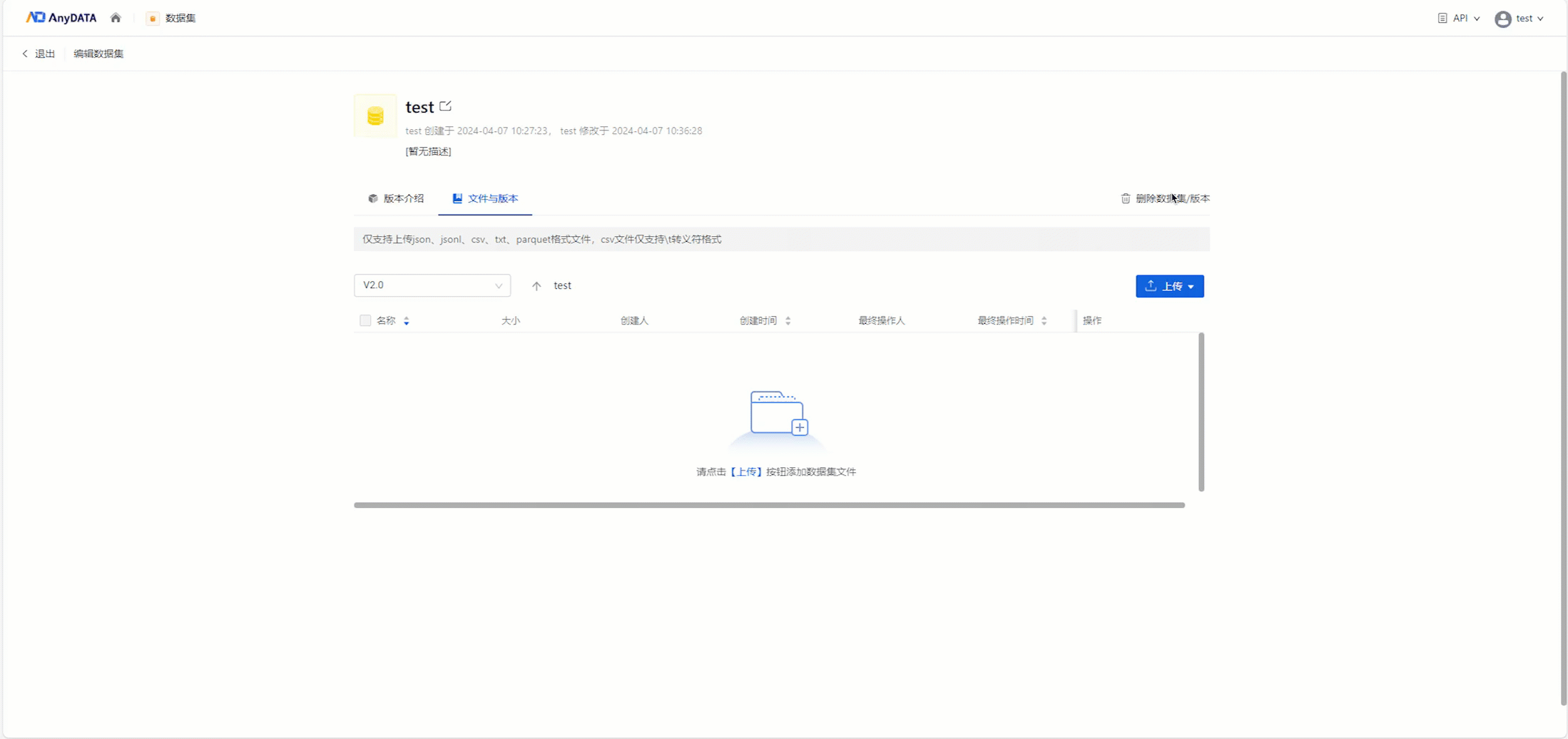
删除数据集
1.在“数据集>新建数据集”后,您可以删除数据集以应对业务变化。
2.单击数据集卡片中“操作>删除”按钮,弹出删除确认弹窗。单击【确定】按钮,确认删除数据集。